 |
 |
|
||
 |
||||
Text optimieren
Sie können beim Scannen von Dokumenten den Text schärfer darstellen und die Präzision erhöhen, indem Sie die Funktion Text Enhancement (Text optimieren) in Epson Scan verwenden.
|
Original
|
Text optimieren: Aus
|
Text optimieren: Ein
|
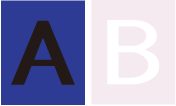 |
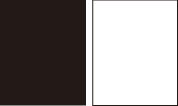 |
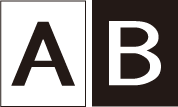 |
 Hinweis:
Hinweis:|
Die Textoptimierung ist nur beim Scannen mit einer Auflösung von 600 dpi oder weniger möglich.
|
Anweisungen zur Textoptimierung finden Sie in einem dieser Abschnitte.
Office Mode (Büromodus): Optimieren von Text im Büromodus
Home Mode (Standard Modus): Optimieren von Text im Standard Modus
 Hinweis:
Hinweis:
 Hinweis:
Hinweis:|
Die Anweisungen in diesen Abschnitten beziehen sich auf das Scannen als PDF-Datei, die Textoptimierung ist aber auch beim Konvertieren eines gescannten Dokuments zu editierbarem Text wirksam. Weitere Anweisungen finden Sie unter Umwandeln gescannter Dokumente in bearbeitbaren Text.
|
Optimieren von Text im Büromodus
 |
Legen Sie Ihr Dokument auf das Vorlagenglas. Weitere Anweisungen finden Sie unter Einlegen von Dokumenten und Fotos.
|
 |
Starten Sie Epson Scan. Weitere Anweisungen finden Sie unter Starten von Epson Scan.
|
 |
Wählen Sie im Fenster Office Mode (Büromodus) die Einstellungen für Image Type (Bildtyp) und Destination (Ziel). Weitere Informationen finden Sie unter Scannen im Office Mode (Büromodus).
|
 |
Klicken Sie auf das Kontrollkästchen Image Option (Bildoption) und wählen Sie dann Text Enhancement (Text optimieren).
|
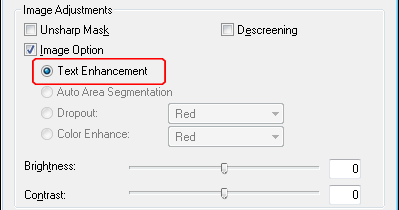
 |
Klicken Sie auf die Schaltfläche Preview (Vorschau), um eine Vorschau des Dokuments anzuzeigen und wählen Sie dann den Scanbereich aus. Weitere Informationen finden Sie unter Vorschau und Anpassen des Scanbereichs.
|
 |
Nehmen Sie etwaige weitere Bildkorrekturen vor. Weitere Informationen finden Sie unter Anpassen der Farbe und weitere Bildeinstellungen.
|
 |
Klicken Sie auf Scan (Scannen). Das Fenster File Save Settings (Einstellungen zum Speichern von Dateien) wird angezeigt.
|
 |
Nehmen Sie etwaige Dateispeicherungs- und PDF-Einstellungen vor. Weitere Informationen finden Sie unter Scannen in eine PDF-Datei im Office Mode (Büromodus).
|
 |
Klicken Sie auf OK.
|
Optimieren von Text im Standard Modus
 |
Legen Sie Ihr Dokument auf das Vorlagenglas. Weitere Anweisungen finden Sie unter Einlegen von Dokumenten und Fotos.
|
 |
Starten Sie Epson Scan. Weitere Anweisungen finden Sie unter Starten von Epson Scan.
|
 |
Wählen Sie im Fenster Home Mode (Standard Modus) die Einstellungen für Document Type (Vorlagenart), Image Type (Bildtyp) und Destination (Ziel). Einzelheiten finden Sie unter Scannen im Home Mode (Standard Modus).
|
 |
Klicken Sie auf das Kontrollkästchen Image Option (Bildoption) und wählen Sie dann Text Enhancement (Text optimieren).
|
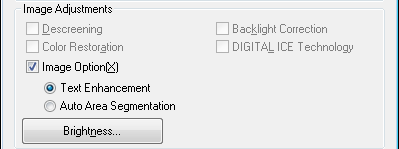
 |
Klicken Sie auf die Schaltfläche Preview (Vorschau), um eine Vorschau des Dokuments anzuzeigen und wählen Sie dann den Scanbereich aus. Einzelheiten finden Sie unter Vorschau und Anpassen des Scanbereichs.
|
 |
Nehmen Sie etwaige weitere Bildkorrekturen vor. Weitere Informationen finden Sie unter Anpassen der Farbe und weitere Bildeinstellungen.
|
 |
Klicken Sie auf Scan (Scannen). Das Fenster File Save Settings (Einstellungen zum Speichern von Dateien) wird angezeigt.
|
 |
Nehmen Sie etwaige Dateispeicherungs- und PDF-Einstellungen vor. Weitere Informationen finden Sie unter Scannen in eine PDF-Datei im Home Mode (Standard Modus).
|
 |
Klicken Sie auf OK.
|
